konvertálja az MPG / MPEG fájlokat MP4 formátumba gyors sebességgel és magas kimeneti kép / hangminőséggel.
- Konvertálja az AVCHD MP4-re
- Konvertálja az MP4 fájlt WAV-ként
- Konvertálja az MP4 WebM-re
- MPG konvertálása MP4-re
- Az SWF átalakítása MP4-re
- MP4 átalakítása OGG-re
- VOB konvertálása MP4-ba
- Az M3U8 átalakítása MP4-re
- MP4 átalakítása MPEG-re
- Feliratok beágyazása az MP4-be
- MP4 osztók
- Távolítsa el az audio eszközt az MP4-ből
- Konvertálja a 3GP videókat MP4-re
- MP4 fájlok szerkesztése
- AVI konvertálása MP4-ba
- A MOD átalakítása MP4-ba
- MP4 átalakítása MKV-ra
- A WMA konvertálása MP4 formátumra
- MP4 konvertálása WMV-re
A QuickTime Player for Mac legjobb alternatívája útmutatóval
 Frissítve: Lisa Ou / 31. október 2023. 16:30
Frissítve: Lisa Ou / 31. október 2023. 16:30Ha szereti megtekinteni a médiát Mac számítógépén, ismernie kell a QuickTime Playert. Ez az Apple beépített eszköze a zene- és videofájlok lejátszására, és mivel ez az alapértelmezett program a fájlok megtekintéséhez, egyesek úgy gondolják, hogy problémamentesen lehet navigálni benne. Sajnos ez nem mindenkinél így van, mivel ehhez extra kodekek telepítése szükséges a videók és audiofájlok lejátszásához. Tehát, ha nehézségei vannak a beállítással, javasoljuk, hogy próbálja ki a QuickTime Player for Mac legjobb alternatíváját. De honnan fogod tudni, hogy melyik a legjobb?
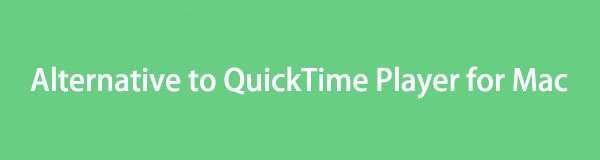
Nos, örömmel üdvözöljük ebben a cikkben, amely a legjobb és leggarantáltabb alternatívákat tartalmazza a videó lejátszásához Mac számítógépen. A QuickTime-tól eltérően ezek nem követelik meg bizonyos technikai részletek ismeretét és elvégzését, így sokkal könnyebb lesz navigálni bennük Mac számítógépén. Kérjük, olvassa be az alábbi bejegyzést, hogy felfedezze a QuickTime legjobb alternatíváit Mac számítógépén.

Útmutató
1. rész. A QuickTime for Mac legjobb alternatívája – FoneLab Video Converter Ultimate
Feltérképeztük online és teszteltük a legnépszerűbb és legmegbízhatóbb lejátszókat, de egy program kiemelkedett. FoneLab Video Converter Ultimate Előnyös funkcióival számos módon kezelheti Mac-videóit. Ha megvizsgálja a felületét, felfedezheti a videólejátszóját, amely különféle formátumú videókat támogat. Ettől eltekintve, lehetővé teszi a konvertálást, szerkesztést és megfelelő kezelést az általa kínált funkciók segítségével.
A Video Converter Ultimate a legjobb video- és audiókonvertáló szoftver, amely képes az MPG / MPEG MP4 formátumba konvertálni gyors és nagy teljesítményű kép / hang minőséggel.
- Konvertáljon bármilyen video- vagy audiofájlt, például MPG, MP4, MOV, AVI, FLV, MP3 stb.
- Támogatja a 1080p / 720p HD és 4K UHD videó konvertálást.
- Hatékony szerkesztési funkciók, mint a Vágás, Vágás, Forgatás, Effektusok, Javítás, 3D és így tovább.
Az alábbiakban stresszmentes mintautasítások találhatók a QuickTime Player for Mac legjobb alternatívájának használatához. FoneLab Video Converter Ultimate:
1 lépésNyissa meg az egyik Mac böngészőt, hogy belépjen a FoneLab Video Converter Ultimate webhelyre. Ha megjelenik, nyomja meg a gombot Menj a Mac verzióhoz a Vásárlás most lap mellett, és látni fogja a ingyenes letöltés gombot, amely tartalmazza a Apple ikon. Kattintson rá a telepítőfájl letöltéséhez, és a mentés után dobja be az ikonját a sajátjába Alkalmazási területek mappát. Ezután kattintson duplán a program futtatásához.

2 lépésAmikor eléri az eszköz elsődleges felületét, számítson arra, hogy a konvertáló funkció automatikusan megjelenik. De lépj be a Eszköztár részben a képernyő felső és jobb oldalán található fülre kattintva. A program összes további funkciója megjelenik, ezért görgessen lefelé, hogy megtekinthesse, és kattintson a gombra videolejátszó doboz a jobb alsó sarokban.
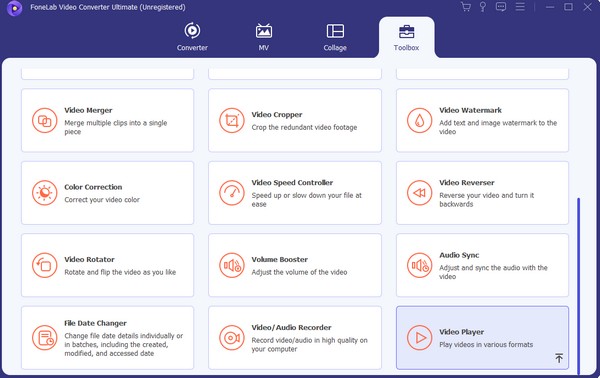
3 lépésMiután megjelenik a következő felület, nyomja meg a plusz ikont tartalmazó négyzetet, majd válassza ki a lejátszani kívánt videót a megjelenő mappában. A program ezután elkezdi lejátszani a videót a következő képernyőn, és Ön kiváló minőségben nézheti meg.
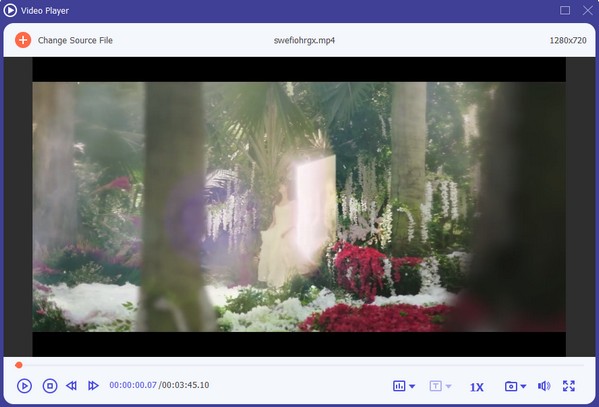
2. rész. VLC Media Player
A fenti legjobb QuickTime alternatíva mellett elkészítettük a többit is, hogy több lehetőséget biztosítsunk. Az online vezető játékosok közé tartoznak, így nem kell időt és kutatást vesztegetnie, mivel alább már össze vannak szerelve.
A VLC világszerte ismert médialejátszó, így valószínűleg már hallottál erről az eszközről. Szinte az összes médiafájlt lejátssza különböző formátumokban, és számos eszközön elérhető. Nem számít, hogy számítógépet vagy mobileszközt használ, mivel telepítheti asztali operációs rendszerre, például a macOS-re és mobilplatformokra, például iOS-re, iPadOS-re és Androidra. De az előző alternatívával ellentétben a VLC-ből hiányoznak a videószerkesztő funkciók.
Ragaszkodjon az alábbi egyszerű folyamathoz, és használja a QuickTime lejátszó Machez való egyik legjobb alternatíváját, a VLC Media Playert:
1 lépésSzerezze le a VLC telepítőfájlját a hivatalos webhelyéről, majd kattintson rá duplán a Letöltések mappára, miután elmentette. Ezt követően vigye át a VLC ikonra a Alkalmazási területek mappát a telepítés befejezéséhez. Ezután nyissa meg, és adja meg a Mac számítógépen való futtatáshoz szükséges engedélyeket.
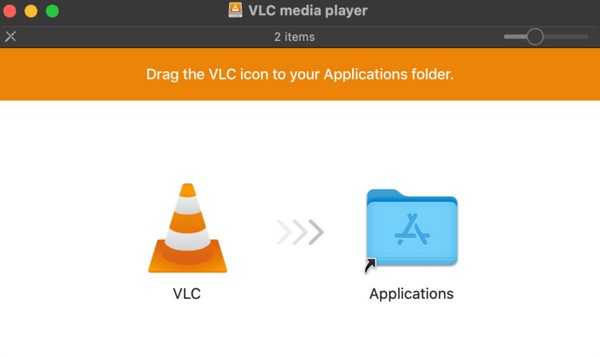
2 lépésMiután a VLC-lejátszó elindul, keresse meg a médiafájlt a felület bal oldali paneljén található helyekre kattintva. Ezután válassza ki és nyissa meg a lejátszani kívánt videót, hogy megtekinthesse a VLC felületen.
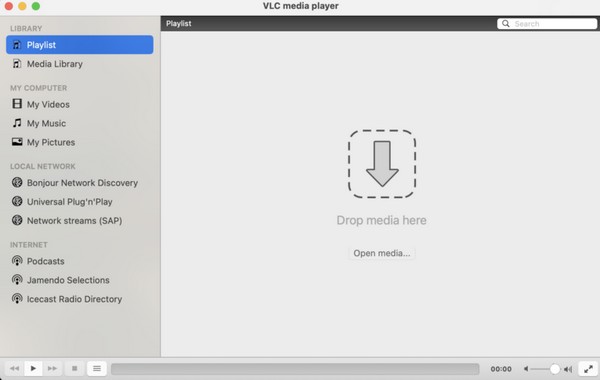
A Video Converter Ultimate a legjobb video- és audiókonvertáló szoftver, amely képes az MPG / MPEG MP4 formátumba konvertálni gyors és nagy teljesítményű kép / hang minőséggel.
- Konvertáljon bármilyen video- vagy audiofájlt, például MPG, MP4, MOV, AVI, FLV, MP3 stb.
- Támogatja a 1080p / 720p HD és 4K UHD videó konvertálást.
- Hatékony szerkesztési funkciók, mint a Vágás, Vágás, Forgatás, Effektusok, Javítás, 3D és így tovább.
3. rész JustPlay
Ha az egyszerűséget keresi, és csak egy alapvető, mégis hatékony médialejátszóra van szüksége, nézze meg a JustPlay-t. Ez egy egyszerű lejátszó, amely megtalálható az App Store-ban, így gyorsan telepíthető Mac számítógépére. Számos formátumot támogat, mint pl. MP4, MOV, AVI, MKV, DAT, M4V, FLV, SWF, stb. Mivel azonban egy sima médialejátszóról van szó, ne várjon olyan előnyös funkciókat, mint a szerkesztő, mivel arra fejlesztették ki. médiafájlok lejátszása csak a szükséges beállításokkal.
Kövesse az alábbi biztonságos utasításokat a JustPlay használatához, amely az egyik legjobb alternatíva a Mac QuickTime lejátszóhoz:
1 lépésKapcsolja be a Mac-et, és nyissa meg az Apple Store-t. Onnan keresse meg a Csak játssz alkalmazást a keresőmező használatával, majd nyomja meg a Get gombot a telepítéshez a Mac számítógépére. Ezután lépjen a Finderbe, és keresse meg a lejátszani kívánt mediális fájlt.
2 lépésHa megtalálta, kattintson a jobb gombbal a fájlra a felugró lehetőségek megtekintéséhez. Kattintson Megnyitás ezzel, majd válassza a Csak játssz alkalmazást a videó megnyitásához a JustPlay médialejátszóval. Ezt követően rákattinthat a Csak játssz lap tetején további alkalmazásbeállítások megtekintéséhez.
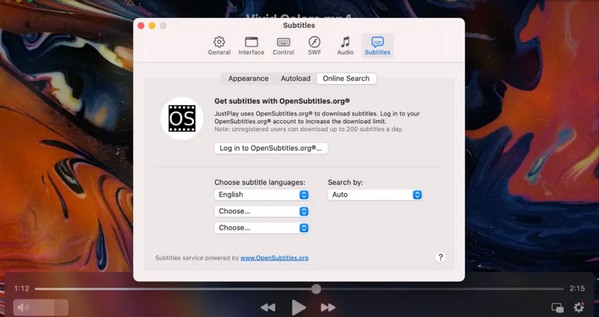
4. rész Elmedia Player
Egy másik médialejátszó az App Store-ban az Elmedia Player. Ezzel az eszközzel a formátumok széles listáját játszhatja le, beleértve az MP4-et, AVI-t, SWF-et és még sok mást. Ezért nem lesznek nehézségei a kompatibilitást illetően, ha ezt az alternatívát használja. Van egy PRO verziója is, amely értékesebb funkciókat kínál. Az ingyenes verzió azonban nem biztosítja a praktikus funkciókat, és nem érhető el Windows rendszeren.
Az alábbi problémamentes eljárás szerint járjon el, hogy a Mac QuickTime Player egyik legjobb alternatíváját, az Elmedia Playert használja:
1 lépésTelepítse az Elmedia Playert az App Store megnyitásával, és megérintésével Kap fül, ha egyszer megjelenik. Ezután telepítse és helyezze át a Alkalmazási területek mappát, az előző beállításokhoz hasonlóan, majd futtassa a lejátszót.
2 lépésEzt követően keresse meg a videót a Finderben, és kattintson rá jobb gombbal, ha megtalálta. Amikor megjelenik az előugró menü, válassza a lehetőséget Megnyitás ezzel > Elmedia Player hogy élvezze a videót ezzel a lejátszóval.
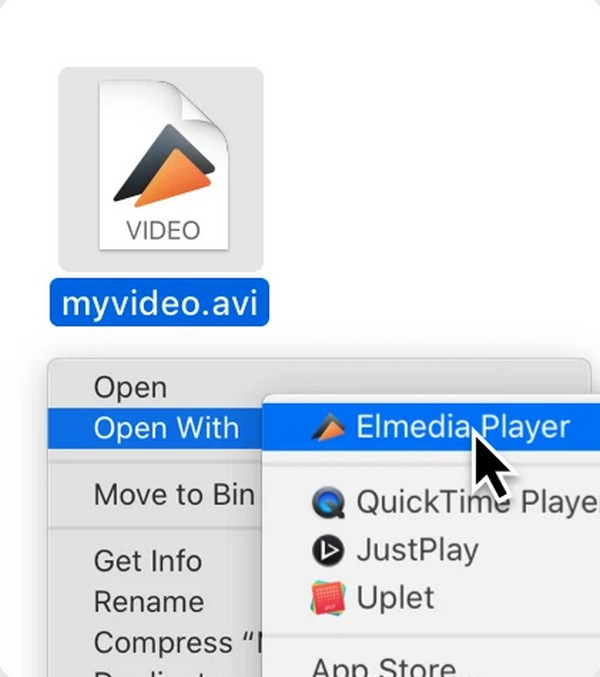
A Video Converter Ultimate a legjobb video- és audiókonvertáló szoftver, amely képes az MPG / MPEG MP4 formátumba konvertálni gyors és nagy teljesítményű kép / hang minőséggel.
- Konvertáljon bármilyen video- vagy audiofájlt, például MPG, MP4, MOV, AVI, FLV, MP3 stb.
- Támogatja a 1080p / 720p HD és 4K UHD videó konvertálást.
- Hatékony szerkesztési funkciók, mint a Vágás, Vágás, Forgatás, Effektusok, Javítás, 3D és így tovább.
5. rész. GYIK a QuickTime for Mac legjobb alternatívájáról
1. VLC vs QuickTime Macen, melyik a jobb?
Ha tudja, hogyan kell beállítani a QuickTime lejátszót, jó választás lesz Macen, mivel már be van építve a számítógépbe. De ha sokféle fájltípussal rendelkező lejátszót szeretne, a VLC a jobb választás. Ezért attól függ, melyik a kényelmesebb vagy szükséges az Ön helyzetében.
2. Miért nem tudom lejátszani a QuickTime lejátszót a Mac gépemen?
Lehetséges, hogy egy hiba okozta a problémát, ezért nem tud semmit lejátszani a QuickTime lejátszón. Ennek megoldásához próbálja meg újraindítani a Mac-et, és ellenőrizze, hogy működik-e. Ha nem, akkor lehet, hogy a beállítások és a szükséges kodekek nincsenek megfelelően beállítva.
Köszönjük, hogy megtanulta velünk a Macen futó QuickTime vezető alternatíváit! Várjuk, hogy legközelebb is találkozhassunk, ha ismét más problémába ütközik.
A Video Converter Ultimate a legjobb video- és audiókonvertáló szoftver, amely képes az MPG / MPEG MP4 formátumba konvertálni gyors és nagy teljesítményű kép / hang minőséggel.
- Konvertáljon bármilyen video- vagy audiofájlt, például MPG, MP4, MOV, AVI, FLV, MP3 stb.
- Támogatja a 1080p / 720p HD és 4K UHD videó konvertálást.
- Hatékony szerkesztési funkciók, mint a Vágás, Vágás, Forgatás, Effektusok, Javítás, 3D és így tovább.
